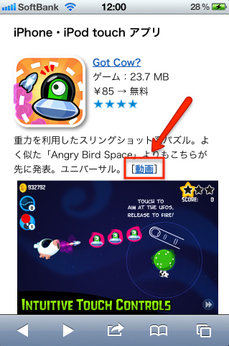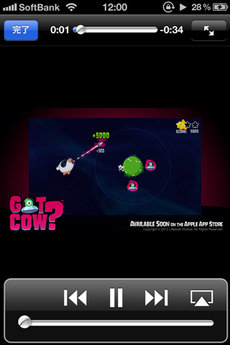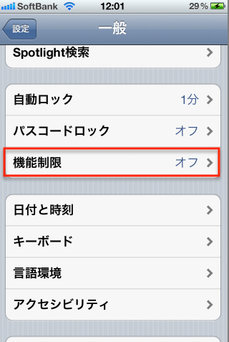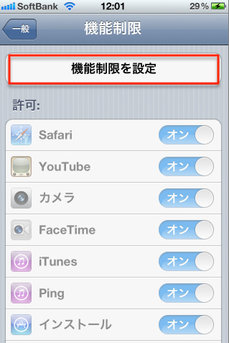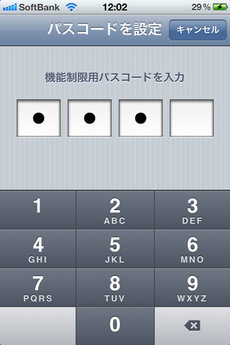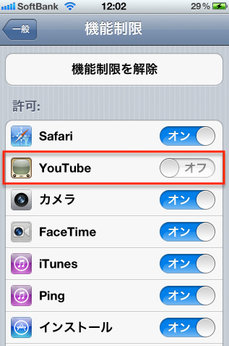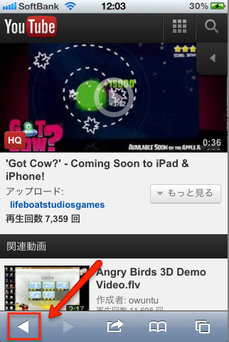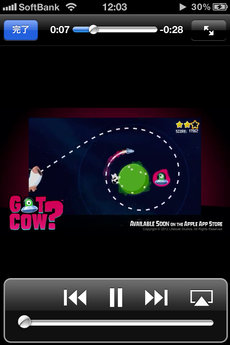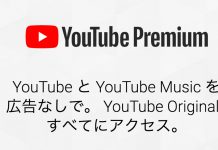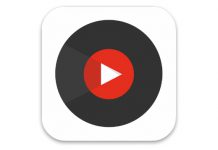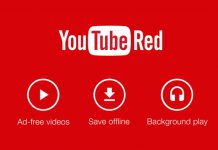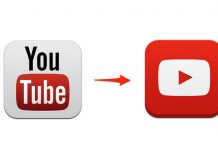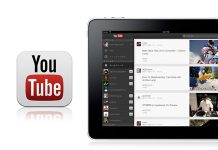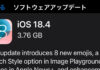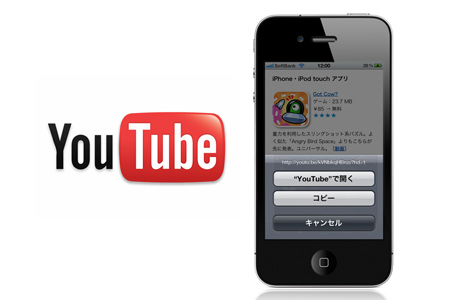
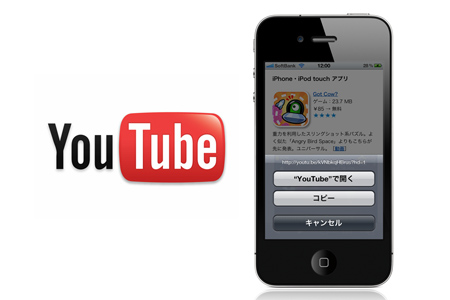
iPhone・iPod touch・iPadのSafariで動画へのリンクをクリックすると、YouTubeのアプリが勝手に起動してしまうことがあります。
ちょっとした設定の変更で、YouTubeアプリを起動することなく、Safari内で動画を視聴することができます。[Source: Mac OS X Hints ]
Webサイト上埋め込まれたYouTubeの動画は、タップするだけでそのまま再生することができますが、スペースの都合などからテキストのリンクのみが貼られてることがあります(例:当サイトのアプリセール記事内のリンク)。
これらのリンクをタップするとYouTubeのアプリが起動してしまい、観終わってからアプリを切換える(YouTube→Safari)手間が生じるため、ちょっとイライラを感じることがあるかもしれません。
これを解消する方法を下に紹介します。
WebサイトのYouTubeのリンクをSafari内で観る方法
以下に紹介する方法は、iOSの「機能制限」を利用してYouTubeアプリの利用を禁止し、Safariから直接動画を開くようにするというものです。
Step 1.「設定」>「一般」>「機能制限」を開き、「機能制限を設定」をタップします。
Step 2. 「機能制限用パスコード」を設定します。
Step 3. 「許可」のリストの中の「YouTube」をオフにします。
設定は以上で終了。
この設定でWebサイト上のYouTubeへのリンクをタップすると、Safari上で該当するYouTubeのページが開き、サムネイルをタップすると再生されます。
動画が見終わったら、Safariの画面左下の「戻る」ボタンで元のページに戻ることができます。
この方法は「機能制限」を利用しており、普段YouTubeのアプリを使っていないユーザー限定となってしまうところに注意が必要です。
YouTubeのアプリが勝手に起動してしまうことを防ぎたい方はぜひお試しを。